Paso 6: Realizar el corte
No toque nunca el carro de corte mientras la salida esté en curso.
El carro de corte se mueve a gran velocidad. El contacto con el carro en movimiento puede provocar lesiones.
-
Muestre la capa que contiene las líneas de corte y selecciónela.
Confirme que la línea de corte de salida se muestra en la pantalla de vista previa.
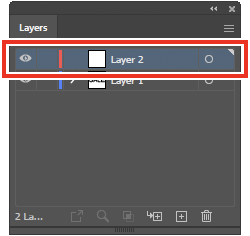
-
Seleccione Output Current Layer.
Confirme que la línea de corte de salida se muestra en la pantalla de vista previa.
NOTANo cambie la selección de Rotate de
 .
.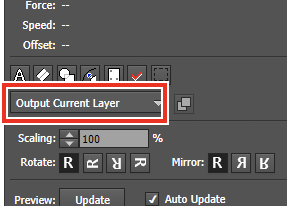
Para cambiar o comprobar la configuración de corte, consulte Paso 2: Ajuste de las condiciones de corte.
-
En la paleta, haga clic en
 .
.
-
Seleccione Roland GS2-24 y haga clic en Cut.
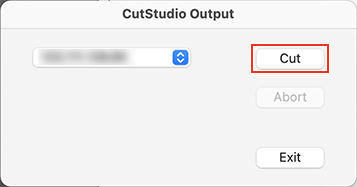 Los datos de corte se envían a la máquina. Cuando la máquina recibe los datos, lee automáticamente las marcas de corte mediante un sensor y comienza a cortar.NOTA Si el nombre del modelo no aparece, consulte La máquina no funciona.NOTA
Los datos de corte se envían a la máquina. Cuando la máquina recibe los datos, lee automáticamente las marcas de corte mediante un sensor y comienza a cortar.NOTA Si el nombre del modelo no aparece, consulte La máquina no funciona.NOTASi el sensor no lee las marcas de corte, aparece la pantalla que se muestra a continuación.
Si aparece la siguiente pantalla, consulte No se detectan las marcas de corte para resolver el error.
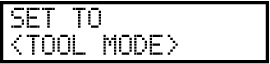
Si esto no resuelve el problema, cambie al Tool Mode y realice la alineación Imprimir y Cortar en Tool Mode
- Una vez terminado el corte, haga clic en Exit para cerrar la ventana.
- Retire el material cortado.